जब *कॉल ऑफ ड्यूटी *जैसे प्रीमियम एएए गेम खेलते हैं, तो प्रशंसकों को उम्मीद है कि शीर्ष पर प्रदर्शन से कम कुछ भी नहीं है। हालांकि, यदि आप पाते हैं कि * ब्लैक ऑप्स 6 * ग्राफिक्स दानेदार और धुंधले दिखाई देते हैं, तो यह आपके विसर्जन से अलग हो सकता है और स्पॉटिंग लक्ष्यों को अधिक चुनौतीपूर्ण बना सकता है। यहाँ एक व्यापक मार्गदर्शिका है कि कैसे * कॉल ऑफ ड्यूटी की दृश्य गुणवत्ता को बढ़ाया जाए: ब्लैक ऑप्स 6 * और सुनिश्चित करें कि आपको सबसे अच्छा संभव गेमिंग अनुभव प्राप्त होता है।
विषयसूची
- ब्लैक ऑप्स 6 दानेदार और धुंधली क्यों दिखती है? उत्तर
- कॉल ऑफ ड्यूटी में ब्लर को कैसे बंद करें: ब्लैक ऑप्स 6
- कैसे अनाज को कम करने के लिए और काले ऑप्स 6 में स्पष्टता में सुधार करें
- कैसे ब्लैक ऑप्स 6 छवि विवरण और बनावट में सुधार करने के लिए
ब्लैक ऑप्स 6 दानेदार और धुंधली क्यों दिखती है? उत्तर
यदि ब्लैक ऑप्स 6 आपके सेटअप पर दानेदार और धुंधली दिखाई देता है, तब भी कि आपने अपनी हार्डवेयर सेटिंग्स को समायोजित करने के बाद भी अपने कंसोल आउटपुट को सुनिश्चित करने के लिए अपने मॉनिटर का उच्चतम रिज़ॉल्यूशन पर यह सुनिश्चित करने के लिए, यह संभावना है कि इन-गेम सेटिंग्स अपराधी हैं। कभी -कभी, अपडेट इन सेटिंग्स को उनके चूक पर रीसेट कर सकते हैं, जिससे दृश्य समस्याएं पैदा होती हैं। छवि गुणवत्ता को प्रभावित करने वाली प्रमुख सेटिंग्स डिस्प्ले, गुणवत्ता और दृश्य टैब के तहत ग्राफिक्स सेटिंग्स के भीतर पाई जाती हैं। विशेष रूप से, गुणवत्ता टैब में ब्लैक ऑप्स 6 की दृश्य स्पष्टता को बढ़ाने के लिए ट्विक करने के लिए सबसे महत्वपूर्ण सेटिंग्स शामिल हैं।
कॉल ऑफ ड्यूटी में ब्लर को कैसे बंद करें: ब्लैक ऑप्स 6
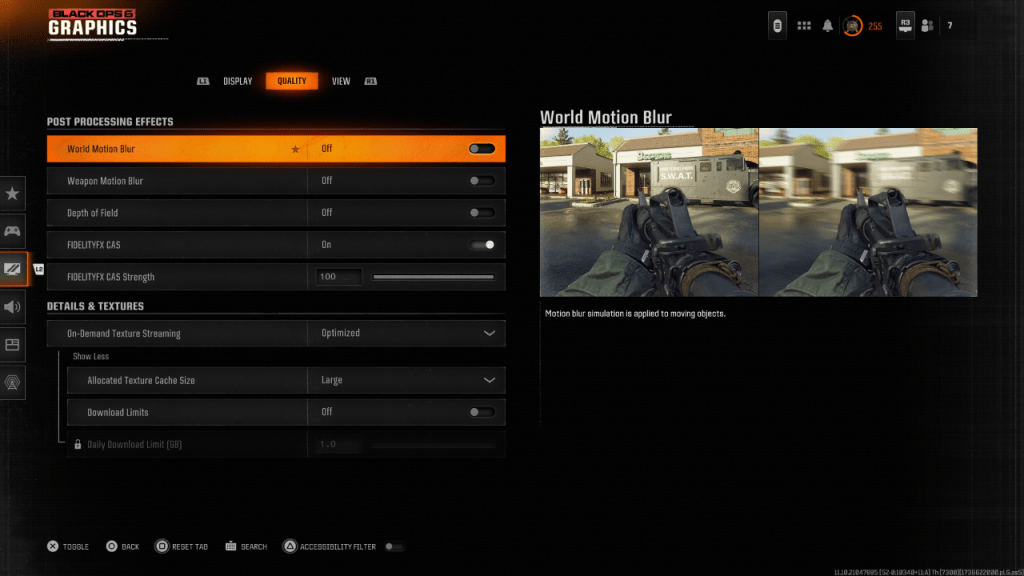
अधिक सिनेमाई अनुभव के लिए, कई गेम गति का उपयोग करते हैं जैसे कि गति धब्बा और क्षेत्र की गहराई जैसे कि कैमरा लेंस प्रभाव की नकल करते हैं। हालांकि ये कथा-चालित खेलों में विसर्जन को बढ़ा सकते हैं, वे कॉल ऑफ ड्यूटी: ब्लैक ऑप्स 6 जैसे तेजी से पुस्तक, प्रतिस्पर्धी खिताबों में दृश्यता में बाधा डाल सकते हैं। इन प्रभावों को अक्षम करने और अपने दृष्टिकोण में सुधार करने के लिए, इन चरणों का पालन करें:
- ग्राफिक्स सेटिंग्स पर नेविगेट करें और गुणवत्ता टैब का चयन करें।
- पोस्ट प्रोसेसिंग इफेक्ट्स सेक्शन को स्क्रॉल करें।
- वर्ल्ड मोशन ब्लर बंद करें।
- हथियार मोशन ब्लर बंद करें।
- फील्ड की गहराई बंद करें।
कैसे अनाज को कम करने के लिए और काले ऑप्स 6 में स्पष्टता में सुधार करें
ब्लर सेटिंग्स को समायोजित करने के बाद भी, आप अभी भी अनाज को नोटिस कर सकते हैं। यह गलत गामा और चमक सेटिंग्स के कारण हो सकता है। यहां बताया गया है कि उन्हें कैसे ठीक किया जाए:
- ब्लैक ऑप्स 6 ग्राफिक्स सेटिंग्स में डिस्प्ले टैब पर जाएं।
- गामा/चमक का चयन करें और स्लाइडर को तब तक समायोजित करें जब तक कि मध्य पैनल में ड्यूटी लोगो की कॉल मुश्किल से दिखाई देती है। 50 की एक सेटिंग अक्सर आदर्श होती है, लेकिन आपको अपने प्रदर्शन के आधार पर समायोजित करने की आवश्यकता हो सकती है।
अगला, AMD के FidelityFX कंट्रास्ट एडेप्टिव शार्पिंग को सक्षम करके समग्र तीक्ष्णता बढ़ाएं:
- गुणवत्ता टैब में, सुनिश्चित करें कि FidelityFX CAS चालू है।
- 50/100 की डिफ़ॉल्ट शक्ति की सिफारिश की जाती है, लेकिन जरूरत पड़ने पर आप इसे तेज छवियों के लिए 100 तक बढ़ा सकते हैं।
यदि मुद्दे बने रहते हैं, तो ऑन-डिमांड बनावट स्ट्रीमिंग इसका कारण हो सकता है।
कैसे ब्लैक ऑप्स 6 छवि विवरण और बनावट में सुधार करने के लिए
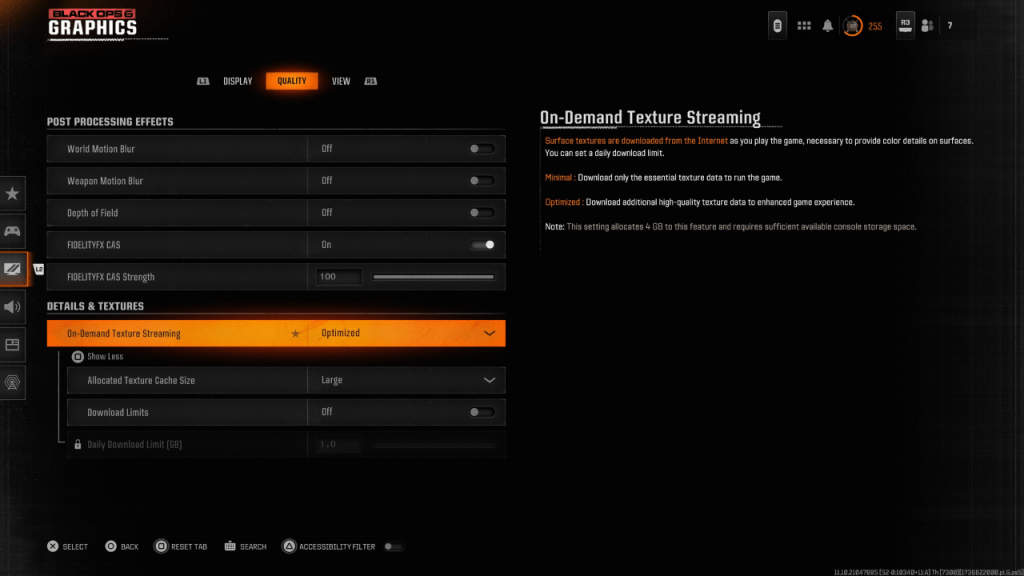
ब्लैक ऑप्स 6 ऑन-डिमांड टेक्सचर स्ट्रीमिंग का उपयोग करता है जो बड़े फ़ाइल आकारों का प्रबंधन करने के लिए बनावट डाउनलोड करके आप खेलते हैं, बजाय उन्हें स्थानीय रूप से संग्रहीत करने के। जबकि यह स्थान बचाता है, यह छवि गुणवत्ता को प्रभावित कर सकता है। सर्वश्रेष्ठ दृश्यों के लिए इस सुविधा को अनुकूलित करने के लिए:
- गुणवत्ता टैब के तहत विवरण और बनावट सेटिंग्स के लिए सिर।
- उच्च गुणवत्ता वाले बनावट डाउनलोड करने के लिए अनुकूलित करने के लिए ऑन-डिमांड बनावट स्ट्रीमिंग सेट करें।
- अधिक विकल्पों तक पहुंचने के लिए अपनी स्क्रीन पर दिखाए गए इनपुट को दबाएं।
- आवंटित बनावट कैश आकार को बड़े तक बढ़ाएं। यह अधिक सिस्टम स्टोरेज का उपयोग करेगा, लेकिन अधिक बनावट को एक बार में डाउनलोड करने की अनुमति देगा।
- यदि आपकी इंटरनेट योजना में डेटा कैप नहीं है, तो ब्लैक ऑप्स 6 यह सुनिश्चित करने के लिए डाउनलोड सीमा को बंद करें कि इष्टतम ग्राफिकल प्रदर्शन के लिए सभी आवश्यक उच्च-रिज़ॉल्यूशन बनावट डाउनलोड कर सकते हैं।
इन चरणों का पालन करके, आप कॉल ऑफ ड्यूटी की दृश्य गुणवत्ता में काफी सुधार कर सकते हैं: ब्लैक ऑप्स 6 , जिससे आपका गेमिंग अनुभव अधिक सुखद और इमर्सिव हो जाता है।


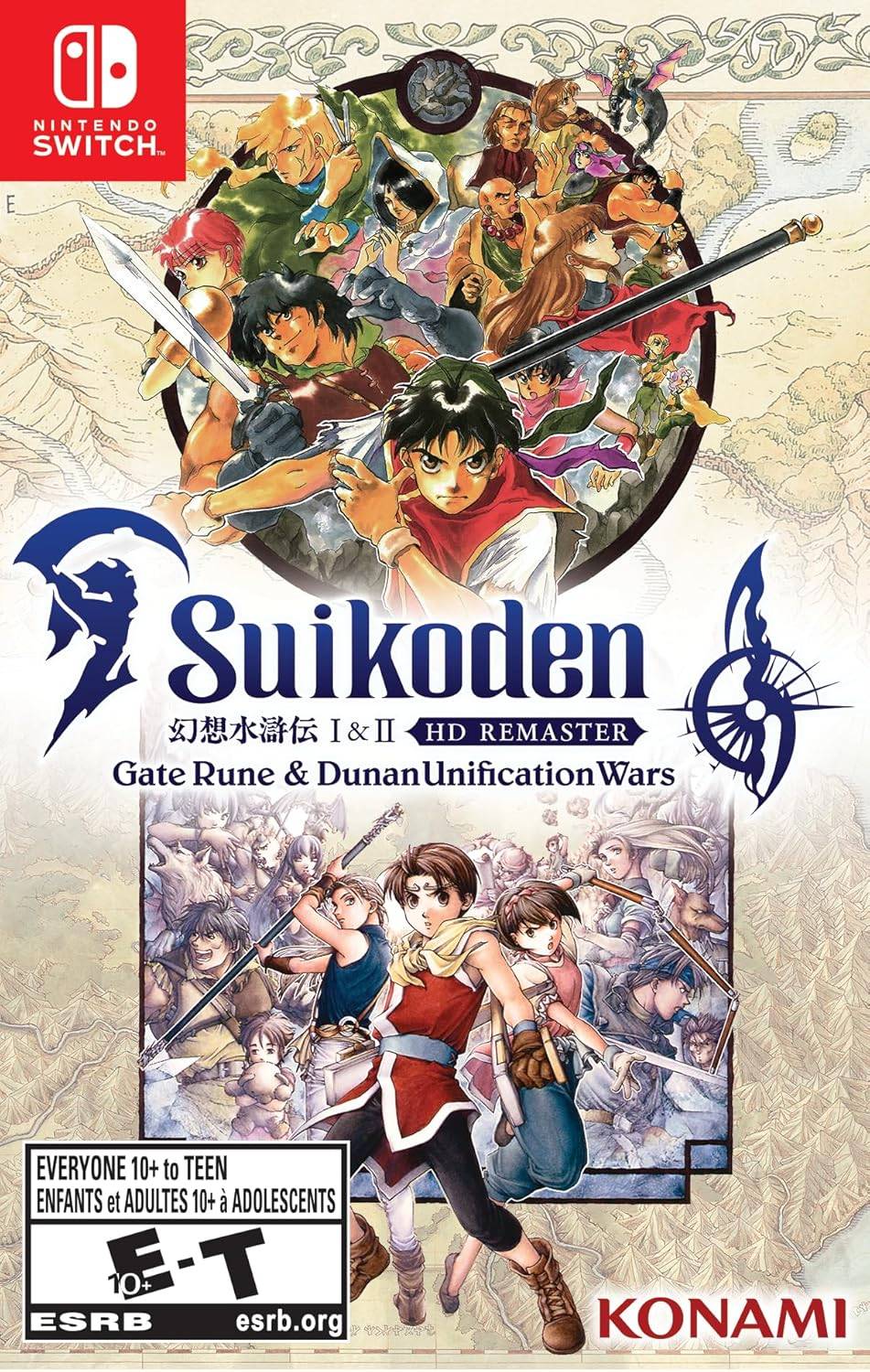
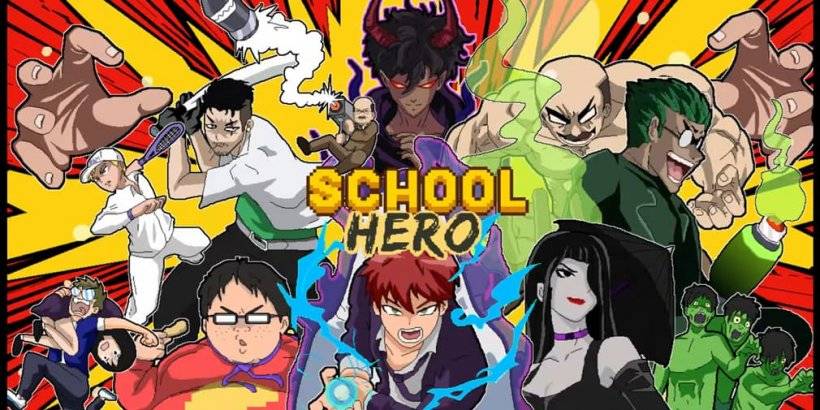



![NULL [Remastered]](https://imgs.39man.com/uploads/71/1719651062667fcaf6c483b.png)








